Pytanie
Problem: Jak naprawić kod błędu 31 – brak sterowników?
Dzień dobry. Otrzymuję komunikat „To urządzenie nie działa poprawnie, ponieważ system Windows nie może załadować sterowników wymaganych dla tego urządzenia. (Kod 31)”. wiadomość i potrzebujesz twojej pomocy. Czy mogę zaktualizować sterowniki? Czy potrzebuję czegoś innego, aby to naprawić? A może potrzebuję pomocy innego specjalisty?
Rozwiązany Odpowiedź
Kod błędu 31 – brakujące sterowniki to problem związany z różnymi adapterami i pojawia się na komputerach z systemem Windows z systemem operacyjnym w wersji 10, 8 lub 7. Jeśli odpowiedni sterownik nie zostanie znaleziony, program nie może zostać poprawnie zainstalowany ani uruchomić się w razie potrzeby.[1]
Gdy błąd wystąpi na urządzeniu, możesz znaleźć określone wykrzykniki obok powiązanego urządzenia w Menedżerze urządzeń. Kod błędu 31 to problem związany z brakującymi sterownikami, przestarzałymi lub uszkodzonymi sterownikami. Ponadto źle skonfigurowane lub dotknięte pliki mogą powodować ten problem na urządzeniach z systemem Windows.
Ponieważ problem jest związany z różnymi kartami i sterownikami, takimi jak karty sieciowe i inne elementy, musisz zmienić określone ustawienia, aby naprawić kod błędu 31 – brakujące sterowniki. Jest kilka szybkich rozwiązań, ale aktualizacje systemu Windows[2] nie zawsze może działać dla wszystkich problemów.
Błąd uniemożliwia prawidłowe ładowanie urządzenia i powoduje problemy z aplikacjami. Może to być problem tymczasowy, ale poniższe rozwiązania powinny rozwiązać problem na stałe. Możesz naprawić kod błędu 31 – brakujące sterowniki, uruchamiając najpierw system Windows. Jeśli to pomoże, jest to tymczasowe z Menedżerem urządzeń. Jeśli nie – skorzystaj z poniższych rozwiązań, które pokazują bardziej techniczne metody.
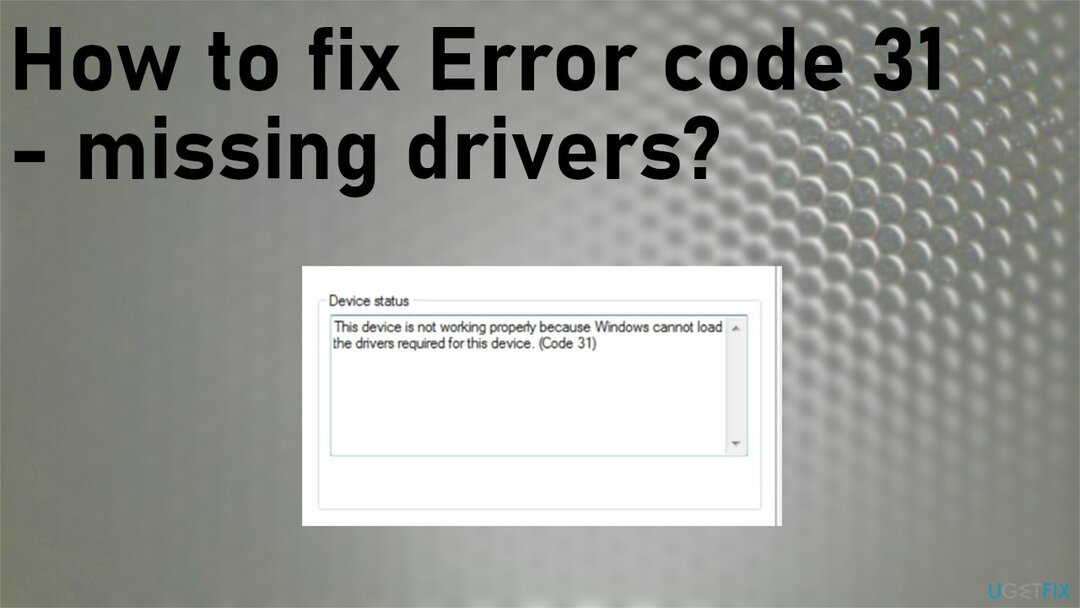
Jak naprawić kod błędu 31 – brakujące sterowniki
Aby naprawić uszkodzony system, musisz zakupić licencjonowaną wersję Reimage Reimage.
Kod błędu 31 – brakujące sterowniki czasami to jednorazowa sprawa związana z Menedżerem urządzeń lub nagłym problemem, więc szybkie resetowanie systemu lub pełne ponowne uruchomienie systemu operacyjnego Windows może zdziałać cuda. Jednak niektóre dodatkowe problemy z urządzeniem mogą wskazywać na poważne problemy z urządzeniem, które są spowodowane przez dotknięte pliki lub uszkodzone elementy. Możesz uruchomić program taki jak ReimagePralka Mac X9 szybko rozwiązać takie problemy.
Jeśli udało Ci się naprawić błąd 31 – brak sterowników poprzez naprawę systemu i optymalizację problemów w przypadku plików systemowych, folderów i elementów, których dotyczy problem, Twoje urządzenie zostało bardziej dotknięte niż tylko sterownik problem. Poprawa wydajności może również pomóc w szybszym rozwiązaniu problemu z uszkodzonym sterownikiem, gdy pojawią się dodatkowe problemy z systemem lub złośliwe oprogramowanie[3] infekcje nie powstrzymują Cię przed znalezieniem głównej przyczyny tego problemu z kodem błędu 31.
Zaktualizuj sterowniki za pomocą odpowiedniego narzędzia
Aby naprawić uszkodzony system, musisz zakupić licencjonowaną wersję Reimage Reimage.
Możesz automatycznie aktualizować różne sterowniki za pomocą DriverFix który szybko poprawia wydajność. Uszkodzenia spowodowane nieprawidłową instalacją lub niewłaściwymi wersjami sterowników mogą prowadzić do różnych komunikatów o błędach i dodatkowych problemów, takich jak kod błędu 31 – brakujące sterowniki. Ta aplikacja poleca nowe sterowniki, aktualizuje nieaktualne i pomaga rozwiązać problemy ze zgodnością.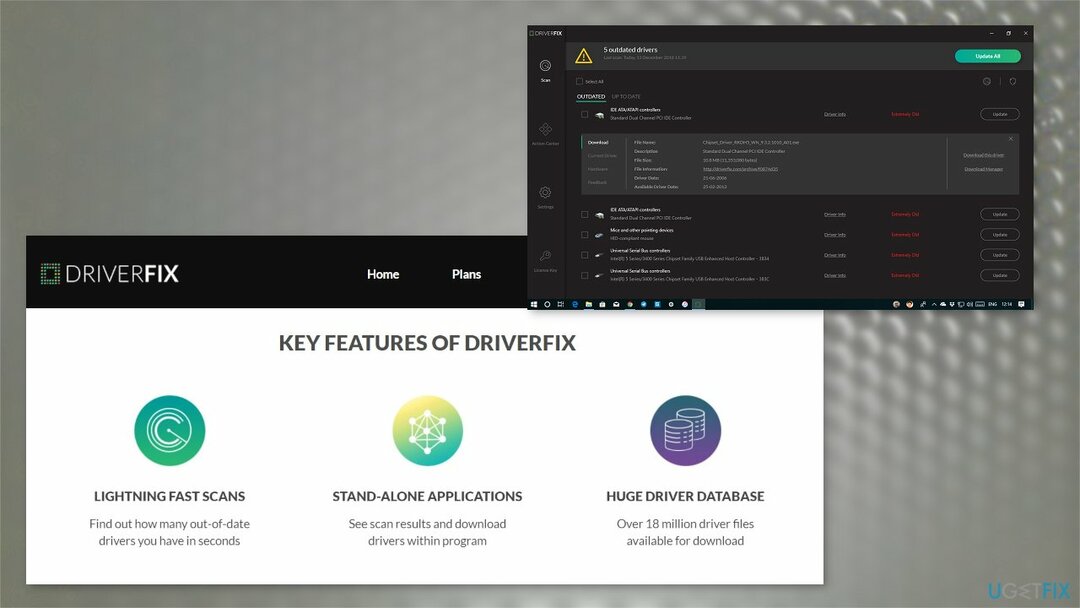
Zaktualizuj sterowniki ręcznie, aby naprawić kod błędu 31 – brakujące sterowniki
Aby naprawić uszkodzony system, musisz zakupić licencjonowaną wersję Reimage Reimage.
- Rodzaj Informacja o systemie w wyszukiwaniu i otwórz Informacje o systemie okno.
- Kliknij składniki w sekcji Podsumowanie systemu.
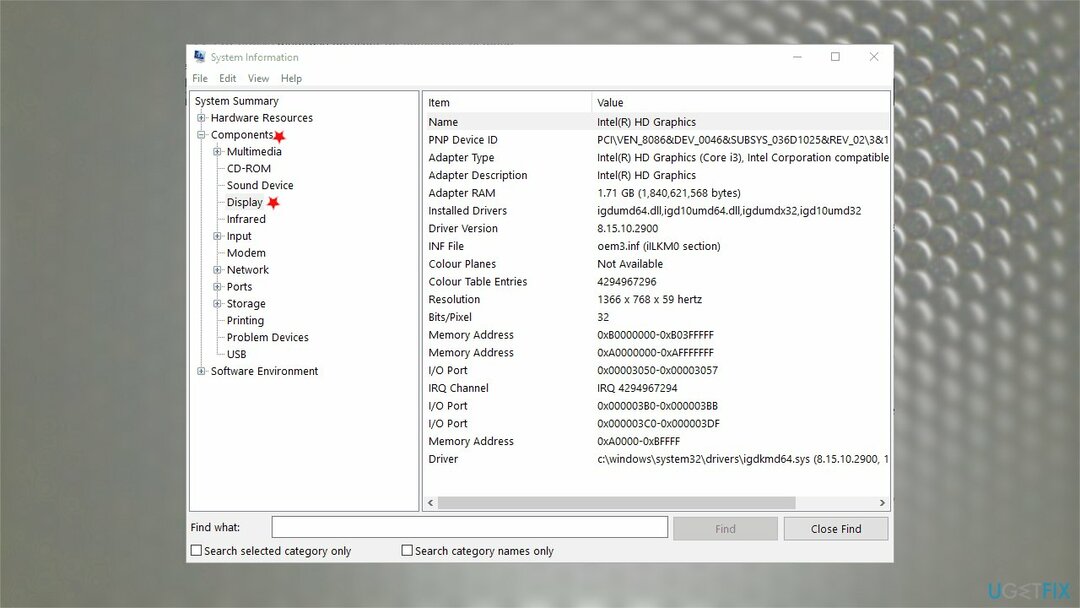
- Następnie wybierz Wyświetlacz aby zobaczyć szczegóły.
- Musisz pobrać sterownik.
- Znajdź sterowniki na stronie producenta i upewnij się, że znalazłeś właściwy sterownik.
- wciśnij Wygrać oraz r klawisze do otwierania Uruchomić okno.
- Wchodzić devmgmt.msc.
- Uderzyć Wchodzić i otwarte Menadżer urządzeń.
- Podwójne kliknięcie Karty graficzne i kliknij prawym przyciskiem myszy kartę graficzną.
- Wybrać Uaktualnij sterownik.
- Wybierać przeglądaj mój komputer w poszukiwaniu oprogramowania sterownika i wybierz lokalizację, w której pobrałeś utwór.
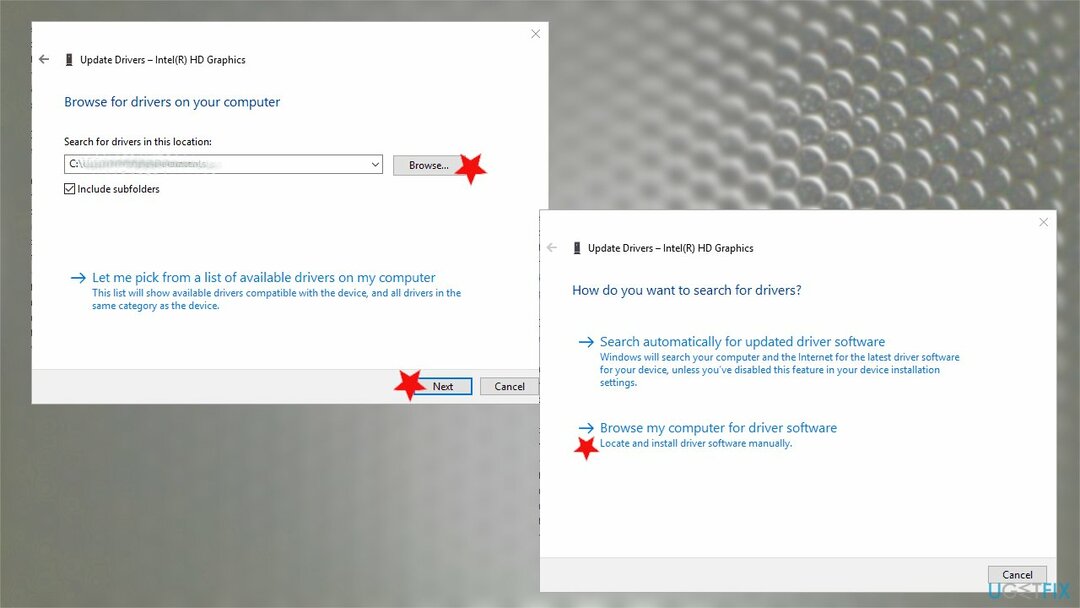
- naciskać Przeglądaj i wtedy Następny zainstalować sterownik.
Sprawdź aktualizacje
Aby naprawić uszkodzony system, musisz zakupić licencjonowaną wersję Reimage Reimage.
- Iść do Ustawienia i znajdź Aktualizacja i bezpieczeństwo.
- Kliknij Sprawdź aktualizacje aby sprawdzić, czy są jakieś nowe aktualizacje systemu operacyjnego.
Rozwiązywanie problemów z urządzeniami i sprzętem
Aby naprawić uszkodzony system, musisz zakupić licencjonowaną wersję Reimage Reimage.
- Rodzaj Rozwiązywanie problemów w pasku wyszukiwania.
- Otworzyć Narzędzie do rozwiązywania problemów.
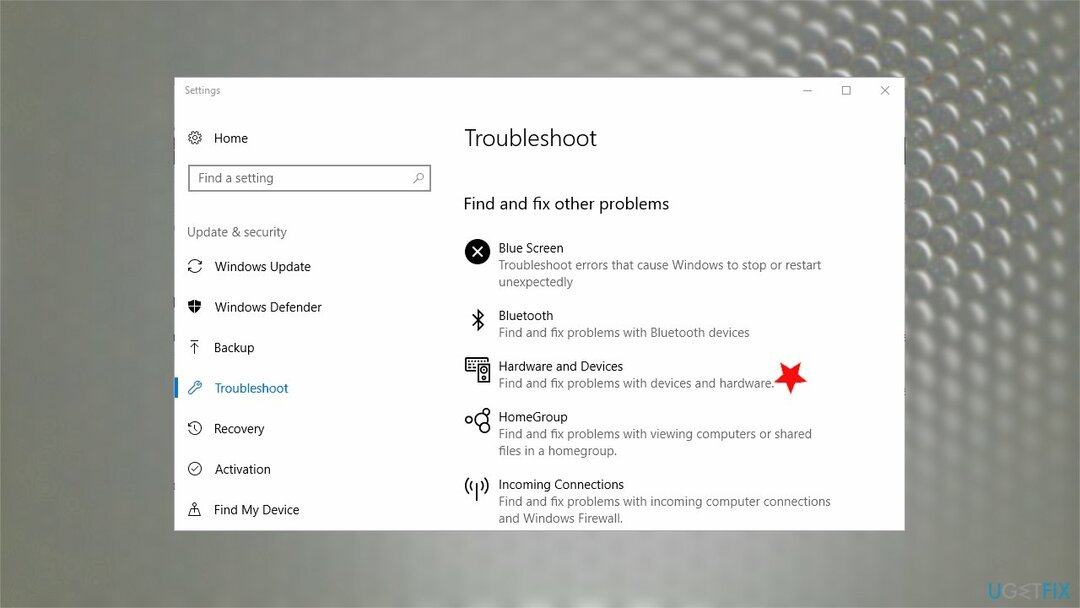
- Znaleźć Opcja sprzętu i urządzeń.
- Kliknij go, aby przejść do Uruchom narzędzie do rozwiązywania problemów przycisk.
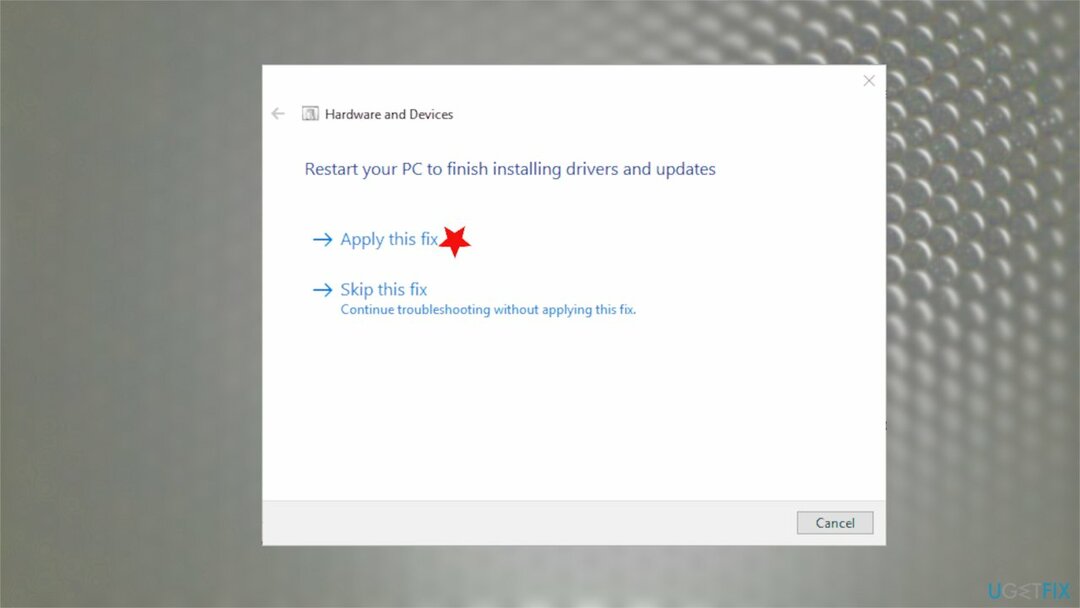
- Możesz kliknąć Zastosuj tę poprawkę opcję, gdy to się skończy.
Użyj Przywracania systemu, aby naprawić kod błędu 31 – brakujące sterowniki
Aby naprawić uszkodzony system, musisz zakupić licencjonowaną wersję Reimage Reimage.
- Otwórz pole Uruchom i wpisz rstrui zanim naciśniesz OK.
- Wybierać Zalecane przywracanie, więc ostatnie zmiany systemowe zostaną anulowane.
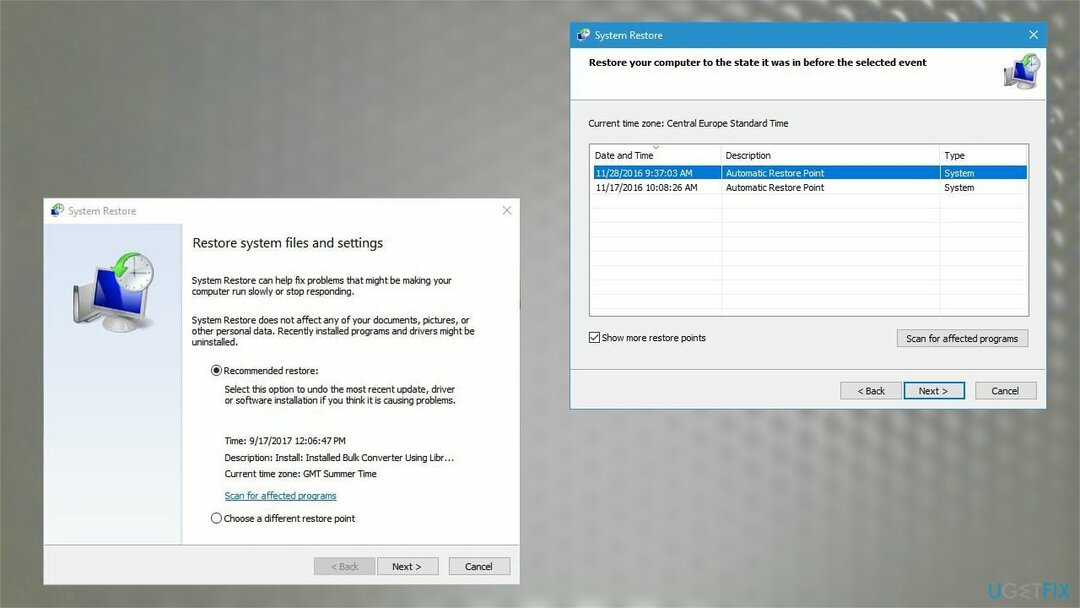
- Jeśli chcesz przejść do starszej wersji, wybierz Wybierz inny punkt przywracania.
- Kliknij Pokaż więcej punktów przywracania opcję i wybierz konkretną datę.
- Kliknij Dalej/ Zakończ oraz tak aby potwierdzić przywracanie.
Edytuj rejestr systemu Windows, aby naprawić kod błędu 31 – brakujące sterowniki
Aby naprawić uszkodzony system, musisz zakupić licencjonowaną wersję Reimage Reimage.
- Otworzyć Uruchomić pudełko i uruchomienie Edytor rejestru wpisując regedit i uderzając OK.
- Podążaj ścieżką:
Komputer\\HKEY_LOCAL_MACHINE\\SYSTEM\\CurrentControlSet\\Control\\Class\\{4d36e968-e325-11ce-bfc1-08002be10318} - Utwórz kopię zapasową dla {4d36e967-e325-11ce-bfc1-08002be10318} klikając Plik / Eksportuj.
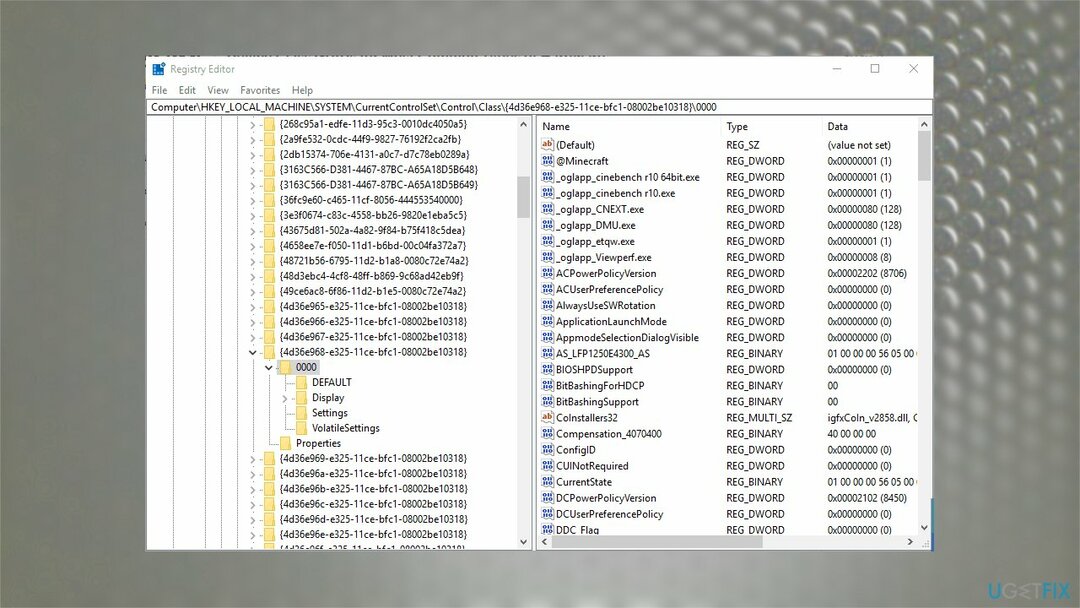
- Wprowadź tytuł pliku kopii zapasowej i wybierz folder, naciśnij przycisk Zapisz.
- Kliknij prawym przyciskiem myszy Górne filtry na ciasne i wybierz Usuń.
- Kliknij prawym przyciskiem myszy Dolne filtry i wybierz Kasować.
- Zamknij edytor rejestru i uruchom ponownie urządzenie.
Napraw błędy automatycznie
Zespół ugetfix.com dokłada wszelkich starań, aby pomóc użytkownikom znaleźć najlepsze rozwiązania w celu wyeliminowania ich błędów. Jeśli nie chcesz zmagać się z ręcznymi technikami naprawy, skorzystaj z automatycznego oprogramowania. Wszystkie polecane produkty zostały przetestowane i zatwierdzone przez naszych profesjonalistów. Poniżej wymieniono narzędzia, których możesz użyć do naprawienia błędu:
Oferta
Zrób to teraz!
Pobierz poprawkęSzczęście
Gwarancja
Zrób to teraz!
Pobierz poprawkęSzczęście
Gwarancja
Jeśli nie udało Ci się naprawić błędu za pomocą Reimage, skontaktuj się z naszym zespołem pomocy technicznej w celu uzyskania pomocy. Podaj nam wszystkie szczegóły, które Twoim zdaniem powinniśmy wiedzieć o Twoim problemie.
Ten opatentowany proces naprawy wykorzystuje bazę danych zawierającą 25 milionów komponentów, które mogą zastąpić każdy uszkodzony lub brakujący plik na komputerze użytkownika.
Aby naprawić uszkodzony system, musisz zakupić licencjonowaną wersję Reimage narzędzie do usuwania złośliwego oprogramowania.

Aby pozostać całkowicie anonimowym i zapobiec dostawcy usług internetowych i rząd przed szpiegostwem na ciebie powinieneś zatrudnić Prywatny dostęp do Internetu VPN. Umożliwi Ci łączenie się z Internetem przy zachowaniu całkowitej anonimowości poprzez szyfrowanie wszystkich informacji, zapobiega śledzeniu, reklamom, a także złośliwym treściom. Co najważniejsze, powstrzymasz nielegalną działalność inwigilacyjną, którą NSA i inne instytucje rządowe prowadzą za twoimi plecami.
Nieprzewidziane okoliczności mogą się zdarzyć w dowolnym momencie podczas korzystania z komputera: może on wyłączyć się z powodu przerwy w zasilaniu, a Może wystąpić niebieski ekran śmierci (BSoD) lub losowe aktualizacje systemu Windows mogą spowodować komputer, gdy wyjedziesz na kilka minuty. W rezultacie Twoje zadania domowe, ważne dokumenty i inne dane mogą zostać utracone. Do zdrowieć utracone pliki, możesz użyć Odzyskiwanie danych Pro – przeszukuje kopie plików, które są nadal dostępne na dysku twardym i szybko je pobiera.